上一篇讲了域名购买和服务器的选择。
现在,服务器买好了,域名也完成了解析,是时候开始主线任务——自建博客了。
首先我们先在服务上面安装一个宝塔面板,对于linux基础不是很好的小伙伴们来说,这是一个很友好的图形化管理服务器的软件。
面板的安装教程可以参见官网,这里不展开。一行代码,2分钟能装好。
下载好宝塔面板之后,第一次登陆会让你下载LNMP或者LAMP,建议下载LNMP就行。(这里会稍微花一点时间)
装好之后,我们进入正题。
点击“软件商店”,
.png)
选择“宝塔一键部署源码”
.png)
在博客一栏下找到typecho,点击“一键部署”
.png)
这个时候,填入你希望以后别人访问你博客输入的域名,建议blog.xxxx.com这种,或者直接填xxxx.com也行。
.png)
记得选择创建数据库,php版本的话默认就行。
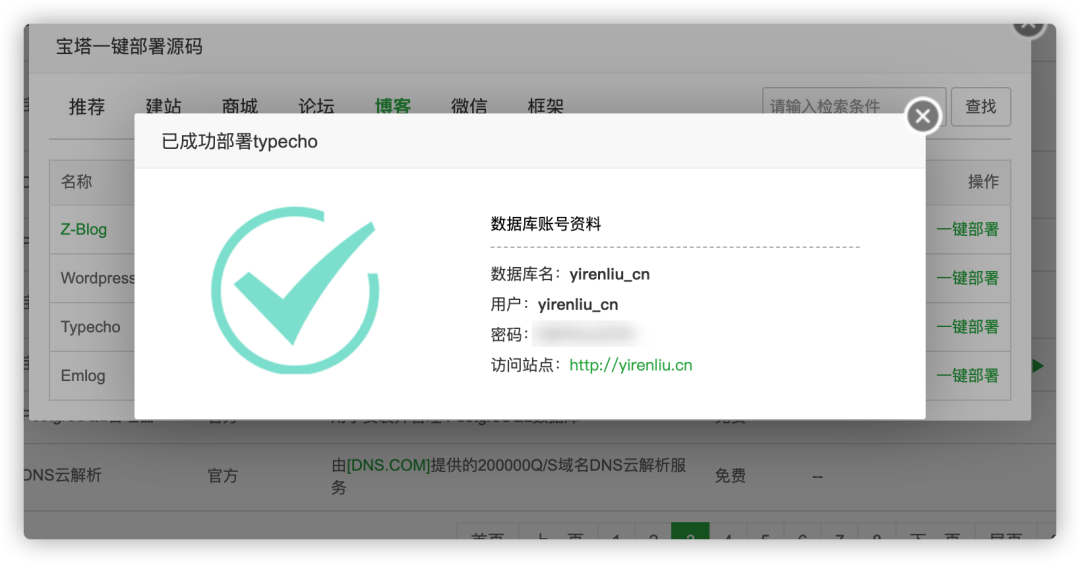
点击访问站点,进行typecho安装。
.png)
数据库名、数据库用户名、密码就是刚刚弹出的那个小窗里的内容。
.png)
用户名、登陆密码、邮箱,是指你博客登陆的信息。
.png)
确认安装,很快就能安装好了。
.png)
点击直接开始使用。
.png)
现在进入的就是你的博客后台,点击“网站”。
.png)
ok,博客已经搭建完成了,大家都可以通过你这个域名访问到你的网站了。
.png)
设置SSL和伪静态
注意到现在我们的网站域名前面有个“不安全”的标识,把网站复制下来会发现,我们是http前缀的,并不是https。https是数据加密传输的,安全性会高一些,下面我们利用宝塔面板来给网站安装免费的SSL证书,让网站变成https,前面加上个小锁。
点击宝塔面板左侧的“网站”,选择我们自己这个域名的文件夹,点击“设置”。
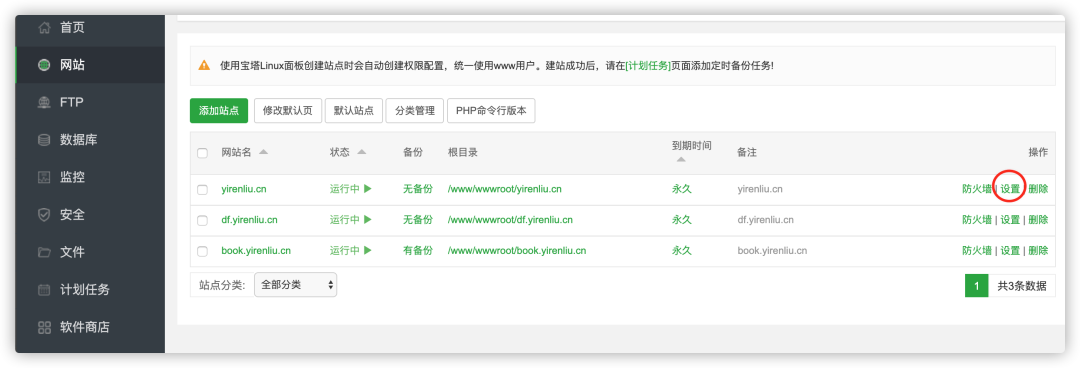
这边的域名管理,如果你是直接用一级域名的,可以在填入一个
www开头的二级域名,这样,XXX.com和www.XXX.com指向的都是你的博客了。
.png)
我们找到SSL,点第二个“let's encrypt”,打上勾,点击申请
.png)
.png)
申请好了,再打开右上角的“强制https”
.png)
这边还有一个知识点,把站点修改为伪静态。
小知识:伪静态有利于搜索引擎抓取你的博客页面,利于seo,可以让更多的人看到你的博客。
找到typecho,保存就行。
.png)
完成之后,到我们博客的后台,按提示修改一下站点链接。
.png)
打开“设置”——“永久链接”,
.png)
"启用"——"默认风格"(这里几种都可以尝试,不过因为后面主题的原因,我们选第一个),保存。
.png)
出现这个提示,点选上。继续保存。
.png)
再次进入网站,小锁图标出现了。
.png)
点击我们默认生成的“hello word”文章,发现网址后缀变成了archives/1/
小知识:这里的1就是文章的cid,后面会用到。
.png)
更换默认主题
回到后台控制台首页,点击更改外观。
.png)
因为我们没有安装任何新的主题,所以只显示了一个默认主题
.png)
回到宝塔面板,进入我们网址的根目录。
.png)
找到themes主题文件夹。
.png)
上传给大家准备的新的主题模板(可以在公众号后台回复“Akina”获取)
.png)
点击"解压",按下面几幅图操作:
.png)
.png)
.png)
.png)
回到后台,再点击“更改外观”
.png)
新主题已经出现了。新主题的具体使用方法,可以参考主题开发同学的博客——纸盒博客
这里,我们点击“启用”。
.png)
再访问我们的网址,主题已经更改成功了!
.png)
.png)
.png)
设置评论回复邮件提醒
找到博客里的“hello world”文章,打开,点击“查看沙发”
.png)
这边就是评论区了。
.png)
如果博客有人给我们留言,我们是无法第一时间知道并回复的,所以,寒泥大佬写了一个可以邮件提醒的插件(和主题文件一样整理放在公众号里了,回复“邮件评论插件”获取。)
一样的方法,找到plugins文件夹,上传——解压。
.png)
.png)
.png)
回到后台,插件这栏已经有刚刚安装的Comment2Mail了。
.png)
.png)
.png)
进入设置页面,其他的都比较简单,按照图里内容来填写就行
.png)
.png)
这边我用的是qq邮箱,其他邮箱的话,自己可以百度一下。
这边的SMTP 登录密码,不是我们qq邮箱的密码,而是需要我们到邮箱里获取。
进入qq邮箱。
.png)
点击“账户”
.png)
开启IMAP
.png)
这边根据提示发送短信之后,你就会收到这个邮箱的SMTP 登录密码了。
填到插件里头保存即可。
.png)
PS:大家可以用小号留言测试一下插件是否正常工作。一般来说都是没有问题的。
主题简单设置
在博客后台,点击“更改外观”——“设置外观”
.png)
里面按照提示设置自己的内容就行,更具体的使用方法,可以参考主题开发同学的博客——纸盒博客
.png)
唯一注意的一点,这边的cid就是前面提到的网址后面的那个数字:
.png)
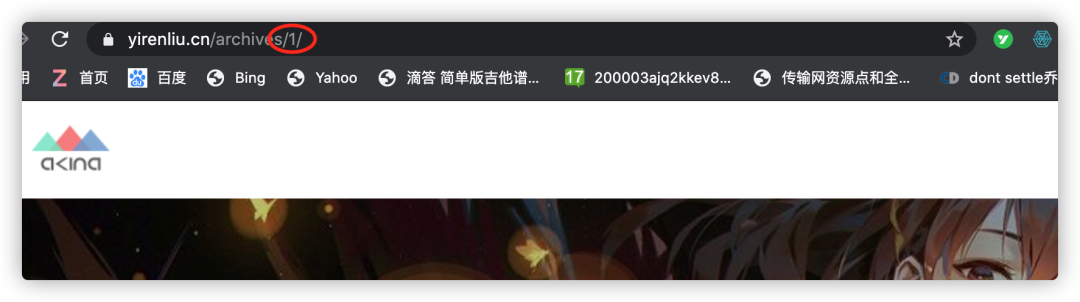
点击——“撰写”——“撰写文章”,开始正式写自己的第一篇文章把。
.png)
文章还可以设置密码噢。
.png)
Arina主题
密码:swdp
邮件评论插件
密码:i7hv




评论区